在CorelDRAW X7中,文本还可以输入到自定义的图形轮廓线上去,使文本沿着轮廓线的走向排布,以不同的造型出现在文字排版中,丰富页面的内容。本教程将带大家详解用CorelDRAW X7软件在图形轮廓线上输入文本。
绘制一个几何图形或自定义形状的封闭图形(本文以完美形状爱心为例)。
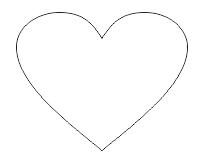
将光标移到图形的轮廓线上,当光标变为 形状时,单击鼠标左键,此时光标大半在轮廓线外,小部分在轮廓线内。您可以输入文本(本文以LOVE为例),属性栏上出现相关选项。
形状时,单击鼠标左键,此时光标大半在轮廓线外,小部分在轮廓线内。您可以输入文本(本文以LOVE为例),属性栏上出现相关选项。

从左到右按钮的功能依次为:
1. 文本方向:指定文本的总体朝向。有五个选项,本文以第一个为例。

2. 与路径的距离:指定文本和路径间的距离。数字>0时,文本就会以逆时针方向离路径越来越远;数字<0时,文本就会以顺时针方向往路径内移动。
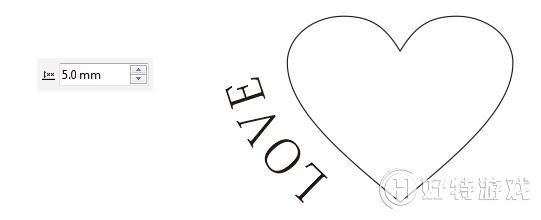
3. 偏移:通过指定正值或负值来移动文本,使其靠近路径的终点或起点。
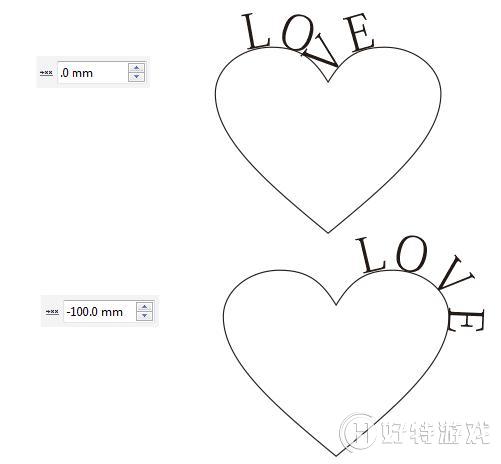
4. 水平镜像文本:从左至右翻转文本。
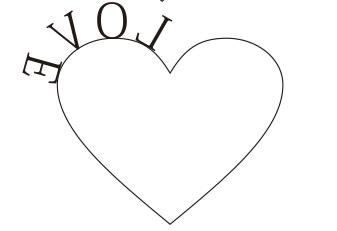
5. 垂直镜像文本:从上至下翻转文本。
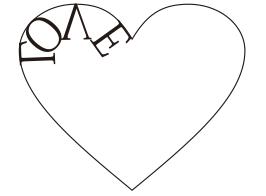
-
coreldraw中文版 v1.3 1.14 MB
下载
视频推荐
更多 手游风云榜
更多 资讯阅读
更多 -

- 使用Blender生成城市模型
- 教程 2024-12-05
-

- 全球气象数据ERA5的下载方法
- 教程 2024-12-05
-

- Xpath解析及其语法
- 教程 2024-12-04
-

- 机器学习:神经网络构建(下)
- 教程 2024-12-04
-

- 华为Mate品牌盛典:HarmonyOS NEXT加持下游戏性能得到充分释放
- 教程 2024-12-03
-

- 实现对象集合与DataTable的相互转换
- 教程 2024-12-02
-

- 硬盘的基本知识与选购指南
- 教程 2024-12-01
-

- 如何在中国移动改变低价套餐
- 教程 2024-11-30
-

- 鸿蒙NEXT元服务:论如何免费快速上架作品
- 教程 2024-11-29
-

- 丰巢快递小程序软件广告推荐关闭方法
- 教程 2024-11-27
-

- 如何在ArcMap软件中进行栅格图像重采样操作
- 教程 2024-11-26
-

- 算法与数据结构 1 - 模拟
- 教程 2024-11-26





























